Синият екран на смъртта на Windows 10 е един от проблемите, които плашат човек.Когато изпълнявате тежки задачи в Windows, откривате, че Windows внезапно се срива ида станеСиньо със съобщение за грешка:„Вашият компютър срещна проблем и трябва да бъде рестартиран.Ние просто събираме някои съобщения за грешки и след това го рестартираме вместо вас.Ако искате повече информация, можете да потърсите грешката в Интернет по-късно: driver irql_less_or_not_equal".Е, в тази статия научете как да коригирате [FIXED] грешка IRQL_LESS_OR_NOT_EQUAL в Windows 10.
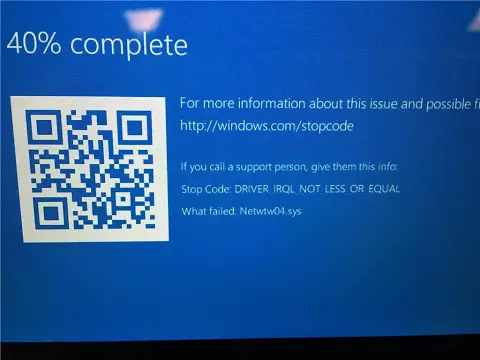
Аз лично се сблъсках с тази грешка при отваряне на много тагове, използвани за писане на подобни статии.
В Chrome броят ми страници с раздели достигна 60, разделени на три прозореца равномерно, по 20 за всяка страница с раздели.За щастие след автоматичното рестартиране грешката вече не съществува.Въпреки това, тези грешки при спиране понякога могат да станат упорити и понякога да се появяват често, което звучи ужасно.Ако прегледате тази грешка, ще имате късмет да намерите тази статия, защото ще се научите да я коригирате тук"Driver irql_less_or_not_equal" СТОП грешка / BSOD грешка в Windows 10, 8, 7Методи .
Различни типове грешки "driver irql_less_or_not_equal".
Според докладите,"Драйвер irql_less_or_not_equal"Причини много други грешки при форматиране в компютър с Windows, като например:
- Драйвер irql_less_or_not_equal Син екран на Windows 10-Това е грешка в син екран, което означава, че когато системата се срине, ще мига син екран и ще започне да изхвърля файлове.
- Driver_irql_not_less_or_equal ql2300.sys, epfwwfp.sys, e1c62x64.sys, rdbss.sys, rdyboost.sys, rtkhdaud.sys, rtwlane.sys, tcpip.syssd, ushport.syssd, ushport.syssd, us. .sys-Това са имената на тези файлове, които се появяват с описанието на грешката на проблема.Следователно, предайте името на повредения файл, който е причинил тази STOP грешка.
- Използвайте Driver_irql_not_less_or_equal-Тази грешка може да възникне и след стартиране на компютъра.В крайна сметка компютърът ще остане в цикъл за рестартиране.
- Driver_irql_not_less_or_equal McAfee, AVG, Avira, Kaspersky-Тези грешки може да са причината за инсталиране на множество софтуери за сигурност на трети страни.
Причината за тази грешка
Тази грешка е много често срещана, така че причината за тази грешка може да бъде много различна.По-долу са изброени някои от основните причини за грешки в драйвера IRQL_LESS_OR_NOT_EQUAL.
- неизправност на хардуера
- Последни промени в софтуера
- Остарял или повреден драйвер
- Незавършена инсталация на Windows
- .SYS файлът е повреден
- Овърклокната тактова честота
- Лошо управление на RAM
Как да коригирам грешката "driver irql по-малък или не равен".
За да коригирате тази ужасна грешка без IRQL или неравностойна грешка в драйвера в Windows 10, има 6 най-добри метода.
Тези безгрижни решения могат да решат този проблем.
1. Рестартирайте компютъра
Моля, опитайте най-основното решение и направете всичко възможно, за да стартирате успешно компютъра, без да се забивате в безкраен цикъл за рестартиране.
След като процесът приключи, оставете компютъра да се рестартира автоматично.Ако може да се стартира правилно в Windows, тогава всичко може да се направи.Ако не е, опитайте да рестартирате принудително или да стартирате в безопасен режим, като влезете в BIOS с помощта на клавиша f8 или f11.
2. Изтеглете най-новия мрежов драйвер
Ако можете да стартирате Windows нормално веднъж, моля, инсталирайте отново и инсталирайте най-новия мрежов драйвер незабавно.За да направите това, моля, следвайте стъпките по-долу:
- Натиснете едновременно Лого на Windows+ R 鍵Да започна" бягай" приложение.
- В текстовото поле въведете -" devmgmt.msc", след това щракнете Потвърждение.Това ще отвори "Прозорец на диспечера на устройства.
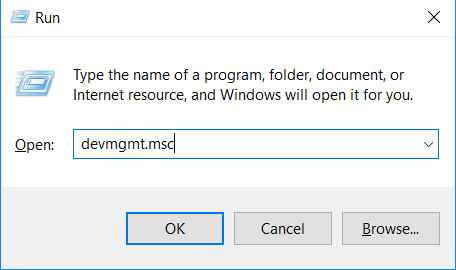
- В прозореца "Диспечер на устройства"Като щракнете върху стрелката пред иметоекспанзия"мрежов адаптер".Тогава,Кликнете с десния бутонНеобходимото мрежово оборудване и след това изберете " Деинсталиране".
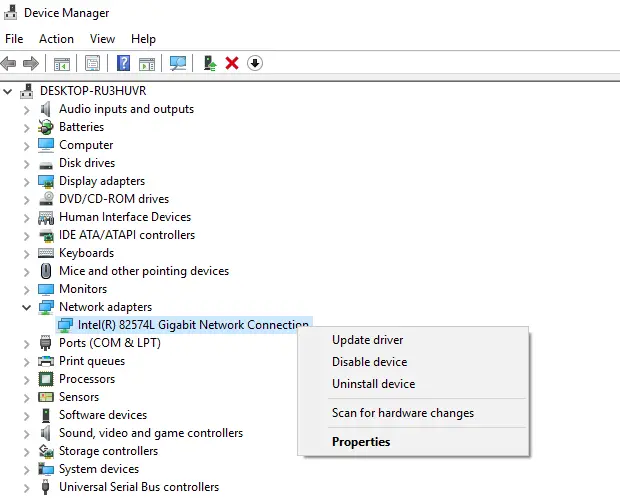
- Кликнете върхуOKДайте разрешение.
- забезжичен адаптер,и същоМоля, следвайте същите стъпки.
- РестартирамКомпютър, за да преинсталирате тези драйвери.
Ако проблемът продължава и след този процес, продължете.Много потребители съобщават, че тази корекция работи най-добре и напълно е елиминирала IRQL грешки от Windows.
3. Актуализирайте всички драйвери и BIOS
Актуализиране на прозорци,шофьорИ BIOS, за да гарантира нормалната работа на хардуера и софтуера, като по този начин подобрява производителността на процесора.
Проверете актуализацията на BIOS на системата от уебсайта на производителя.Актуализирайте драйвера ръчно или сАктуализация на Windowsзаедноподновяване (Ако има).
4. Премахнете инструментите за овърклок
На вашия процесор е назначен диапазон от тактови честоти, в рамките на които може да работи за изпълнение на задачи.Тази честота обикновено може да бъде увеличена до порядъка на GHz, за да надхвърли определената граница, за да се постигне по-голяма производителност от системата.
Това може да е проблематично, тъй като системата за овърклок ще доведе до някои рискове и подобни очаквани грешки.Ето защо, за да разрешите проблема "driver irql_less_or_not_equal", моля, изхвърлете всички инструменти за овърклок и възстановете хардуера до фабричните настройки по подразбиране.След това накрая изтрийте приложението за овърклок (като ASUS AI kit).След това няма да видите никакви BSOD грешка на драйвера irql_less_or_not_equal.
5. Проверете хардуера си

Всяка BSOD/STOP грешка не е само резултат от повреден софтуер или системни файлове.
ноПоради хардуерна повреда,Тези грешки същоВероятно ще се случи.Затова ви препоръчваме да накарате хардуерен инженер да провери вашето оборудване.Някои потребители многократно съобщават за грешки, причинени от смяна на звуковата карта, като по този начин решават проблема.
6. Нулиране на Windows 10
Приемам това решение като последен вариант, защото изисква много време, ресурси и смелост.Ако горните решения не работят за вас, моля, опитайте ги отново и ако не могат да бъдат разрешени, можете да извършите нулиране на системата.
Забележка: Не забравяйте да архивирате системното устройство във формат на данни, защото извършването на нулиране на системата ще изтрие всички файлове на системното устройство.
За да нулирате прозореца си, моля, следвайте стъпките по-долу:
- НатиснетеWindows + IКлюч за отваряне"настройвам".
- Кликнете върхуОпции за актуализация и сигурност.
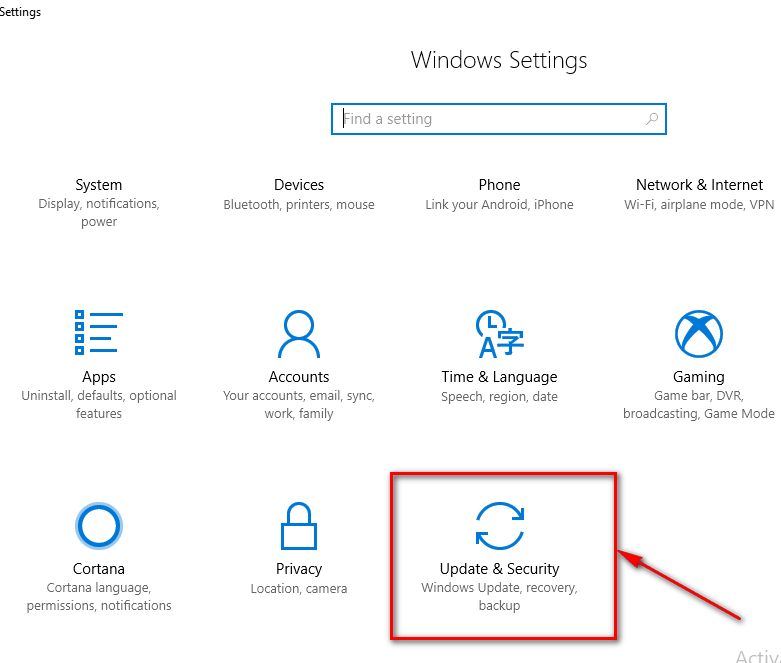
- В левия панел,От списъкаизбирам"възстанови се"Раздел.
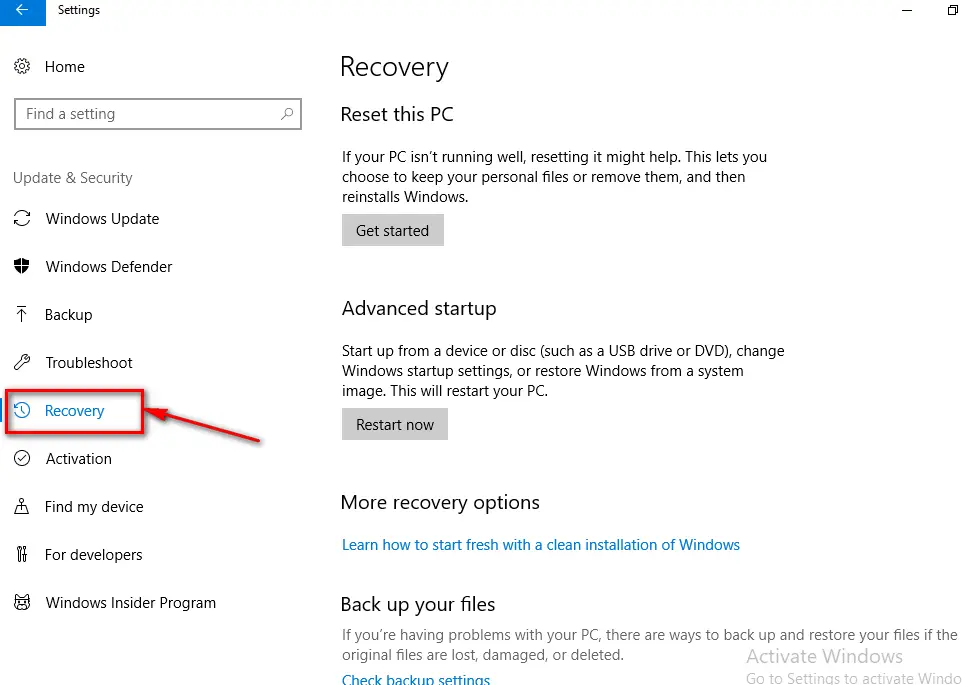
- Ще откриете, че първата опция е " Нулирайте компютъра си".
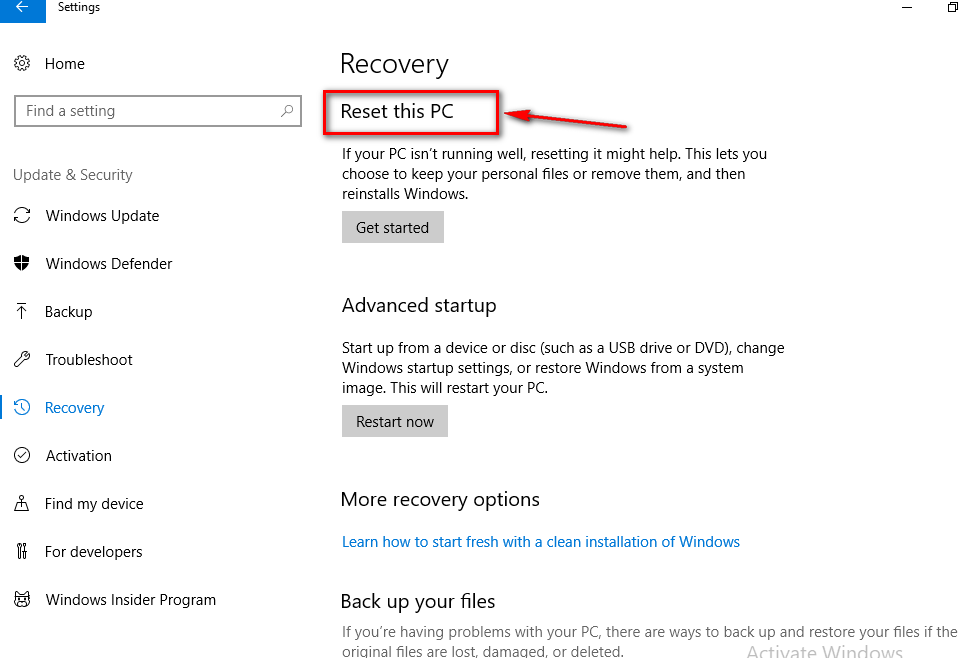
- В следващия диалогов прозорец щракнете върху "Изтрийте всичко" и съответно нулирайте операционната система Windows 10.
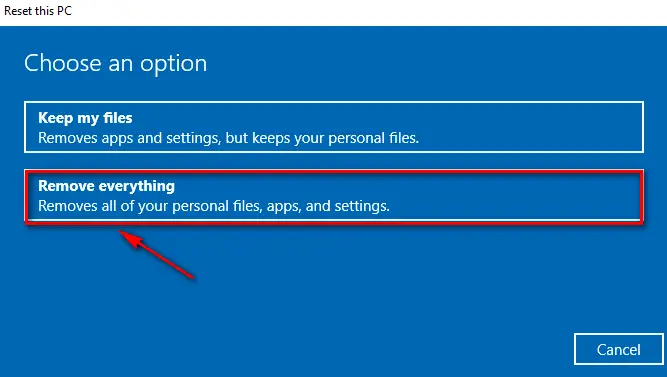
- И накрая, компютърът щеСлед тованулиране.
След като компютърът се рестартира, вече няма да получавате грешката на синия екран „Driver irql е по-малък или неравен“.
В крайна сметка
И накрая, надявам се, че можете да използвате горните методи, за да разрешите ужасните IRQL по-малко или неравни грешки.Ако срещнете решение, моля, попитайте в секцията за коментари по-долу.Честит ремонт.


![Как да видите версията на Windows [много просто]](https://infoacetech.net/wp-content/uploads/2023/06/Windows%E7%89%88%E6%9C%AC%E6%80%8E%E9%BA%BC%E7%9C%8B-180x100.jpg)


